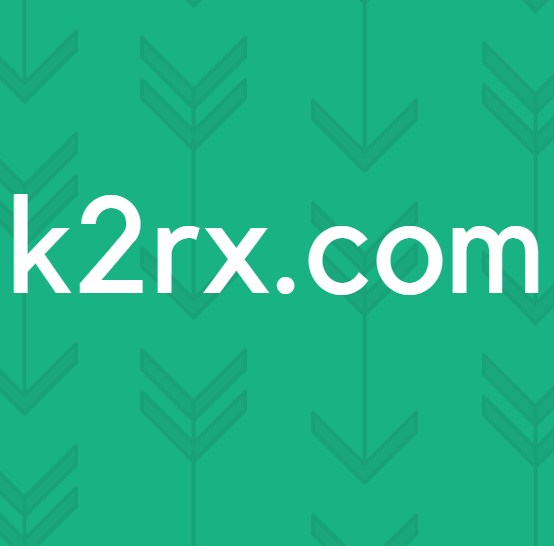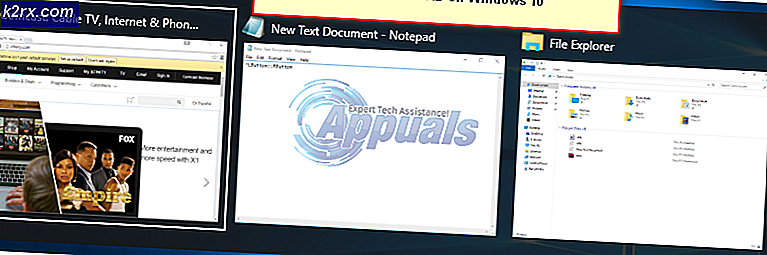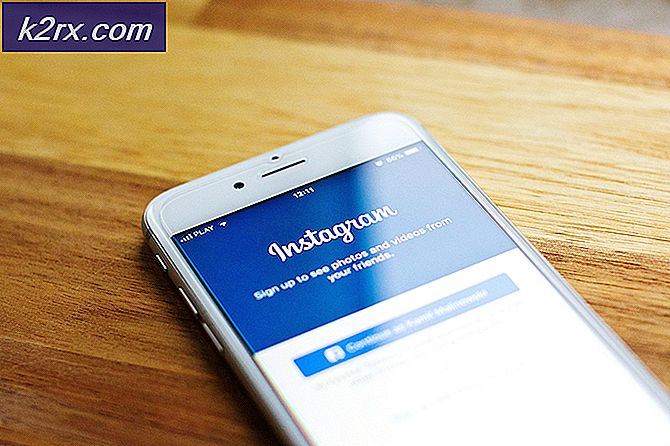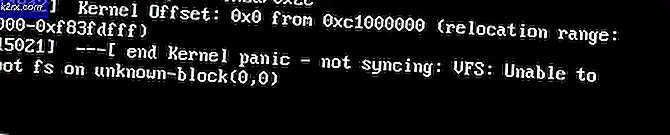Sådan åbner du APK-filer
En APK-fil er en applikationspakkefil designet til Android-operativsystemet - Googles OS til smartphones og tablets. En APK-fil er den komplette pakke til en Android-applikation - den indeholder alle applikations filer og data fra dets manifest og ressourcer til den kompilerede applikationskode til appen, netop indpakket og bundet sammen med en bue i form af en fil. APK-filen til en Android-applikation kan bruges til at installere programmet på en smartphone eller tablet, når den er blevet flyttet til den. APK-filer er designet til kun at kunne bruges på enheder, der kører på Googles Android-operativsystem.
Mange mennesker undrer sig imidlertid over, om de kan åbne APK-filer på en computer, der kører på, f.eks. Windows-operativsystemet. Tja, APK-filer svarer meget til JAR (Java Archive) -filer med hensyn til sammensætning, og begge filformater er løst baseret på .ZIP-filformatet, som zippede filer har. I så fald kan du åbne en APK-fil på en Windows-computer ved at åbne den i WinRAR, WinZip eller et andet filarkiveringsprogram (eller ved at omdøbe den pågældende APK-fil for at have .zip-udvidelsen i stedet for .apk-udvidelsen og derefter pakke det ud ved hjælp af et filarkiveringsprogram). Når du åbner en APK-fil på en computer på denne måde, vil du kunne kigge på dens indre - du vil kunne se alle filer, der er inkluderet i applikationspakken.
Men hvad du ikke vil kunne gøre, når du åbner en APK-fil på en computer ved at udpakke den, er at installere eller køre den Android-applikation, den er til. Den eneste måde at udføre den kompilerede applikationskode på, som en APK-fil indeholder på en Windows-computer, er via en Dalvik virtuel maskine (enten oprettet til operativsystemet og processorkombinationen eller emuleret). Den enkleste og mest brugervenlige måde at køre en Android-applikation på en Windows-computer på er via en Android OS-emulator. Der er tonsvis af Android emulatorer derude til Windows, som hver især har deres egne frynsegoder og deres egne fejl.
En af de bedste og mest anvendte Android-emulatorer derude til computere, er tilfældet med BlueStacks App Player, der er udviklet af et teknologibedrift med navnet BlueStacks. BlueStacks gør det meget nemt for alle med en Windows-computer at åbne APK-filer på deres computere, installere de applikationer, de er til og køre og bruge disse applikationer. Hvis du vil åbne en APK-fil på en computer ved hjælp af BlueStacks App Player, skal du:
PRO TIP: Hvis problemet er med din computer eller en bærbar computer / notesbog, skal du prøve at bruge Reimage Plus-softwaren, som kan scanne lagrene og udskifte korrupte og manglende filer. Dette virker i de fleste tilfælde, hvor problemet er opstået på grund af systemkorruption. Du kan downloade Reimage Plus ved at klikke her- Gå her og klik på Download BlueStacks 3, og følg instruktionerne på skærmen for at begynde at downloade et installationsprogram til BlueStacks App Player .
- Naviger til mappen på din computer, du downloadede installationsprogrammet til BlueStacks App Player til, find installationsprogrammet og dobbeltklik på det for at køre det.
- Gå gennem installationsprogrammet ved at følge instruktionerne på skærmen og bede om, hvorefter BlueStacks App Player vil blive installeret korrekt på din computer.
- Hvis der ikke er installeret andre applikationer, der associerer med APK-filtypen på din computer, bliver APK-filtypen automatisk forbundet med BlueStacks App Player . Hvis det er tilfældet, skal du blot navigere til den mappe på din computer, der indeholder den APK-fil, du vil åbne, og dobbeltklik på den. Den Android-applikation, APK-filen er til, vil blive installeret via BlueStacks App Player, og du vil være i stand til at åbne appen fra app-skuffen i BlueStacks App Player . Hvis APK-filtypen ikke automatisk er forbundet med BlueStacks App Player i dit tilfælde, skal du blot højreklikke på den APK-fil, du vil åbne, klikke på Åbn med i den resulterende kontekstmenu, bliv til BlueStacks App Player- mappen på din computer (som normalt er X: \ Programmer (x86) \ BlueStacks, X er bogstavet, der svarer til partitionen på din harddisk, Windows er installeret på), og klikker på og vælger HD-ApkHandler.exe som det program, der blev brugt til at åbne APK-filen.
PRO TIP: Hvis problemet er med din computer eller en bærbar computer / notesbog, skal du prøve at bruge Reimage Plus-softwaren, som kan scanne lagrene og udskifte korrupte og manglende filer. Dette virker i de fleste tilfælde, hvor problemet er opstået på grund af systemkorruption. Du kan downloade Reimage Plus ved at klikke her